سامسونگ هر سال نسخههای جدیدی از رابط کاربری One UI را منتشر میکند که بهبودهایی در طراحی، شخصیسازی، امنیت و عملکرد گوشیهای پرچمدار بههمراه دارد. بهروزرسانی به نسخهٔ جدید One UI میتواند تجربهٔ کاربری را بهتر کند، اما برای اجرای موفقیتآمیز آن لازم است مراحل پیشنیاز، روشهای رسمی بهروزرسانی و نکات ایمنی را رعایت کنید. در این راهنما تمام مراحل — از بررسی سازگاری دستگاه تا نصب از طریق تنظیمات، Smart Switch و روشهای بتا آورده شده است.
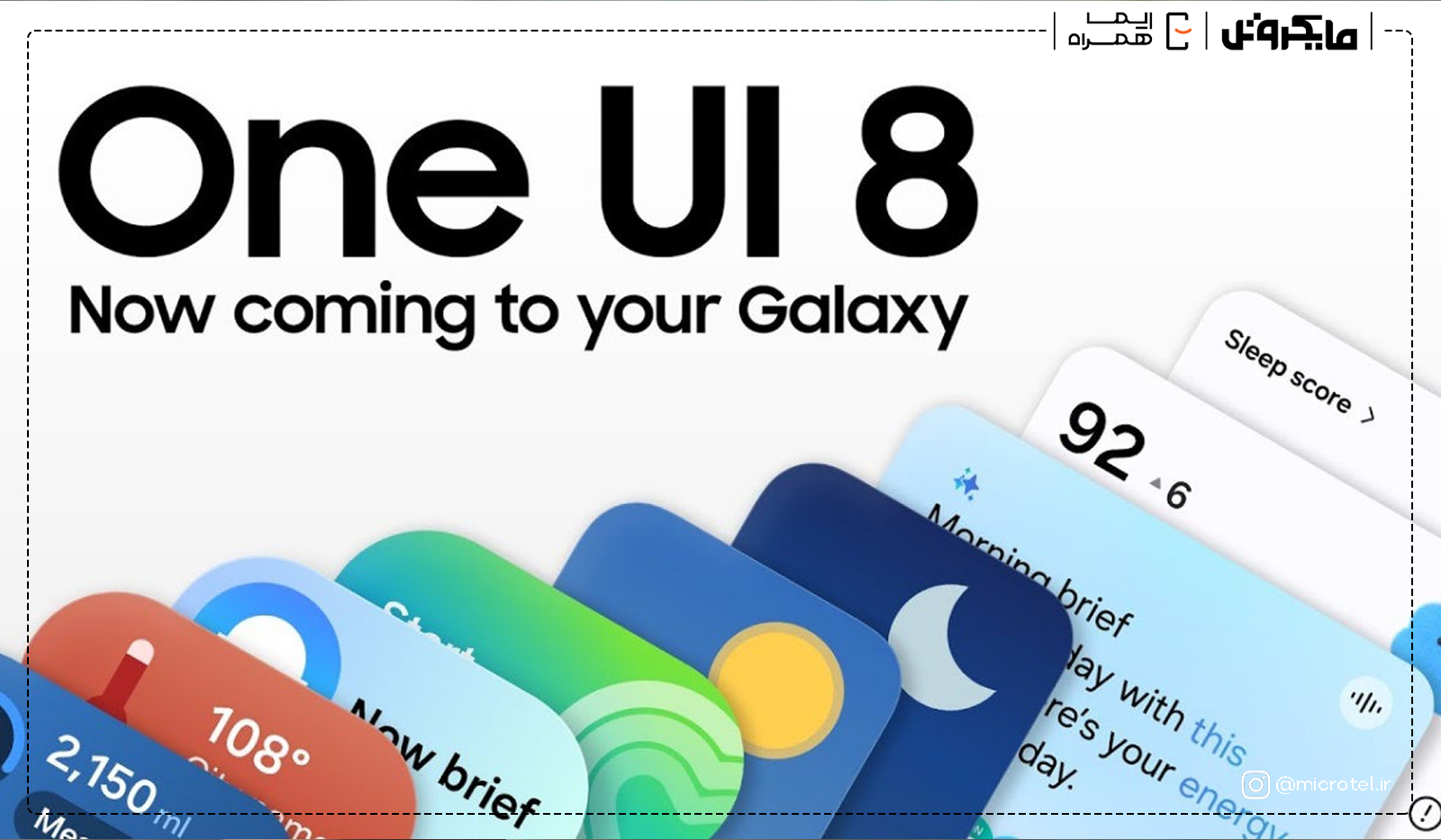
چرا باید One UI را بهروز کنیم؟ (نکات کلیدی)
- بهبود امنیت: وصلههای امنیتی و تنظیمات حفاظتی جدید در نسخههای اخیر اضافه شدهاند.
- ویژگیهای جدید UI و شخصیسازی: امکاناتی مثل Now Bar، قفل صفحه قابل شخصیسازی و تنظیمات اعلان پیشرفته به تجربهی کاربری سرعت و زیبایی بیشتری میدهند.
- بهینهسازی عملکرد دوربین و باتری: بهبودهای نرمافزاری که گاهی عملکرد سختافزار را موثرتر میکنند.
- سازگاری با اپلیکیشنها و خدمات جدید سامسونگ (مثلاً SmartThings و سرویسهای ابری).
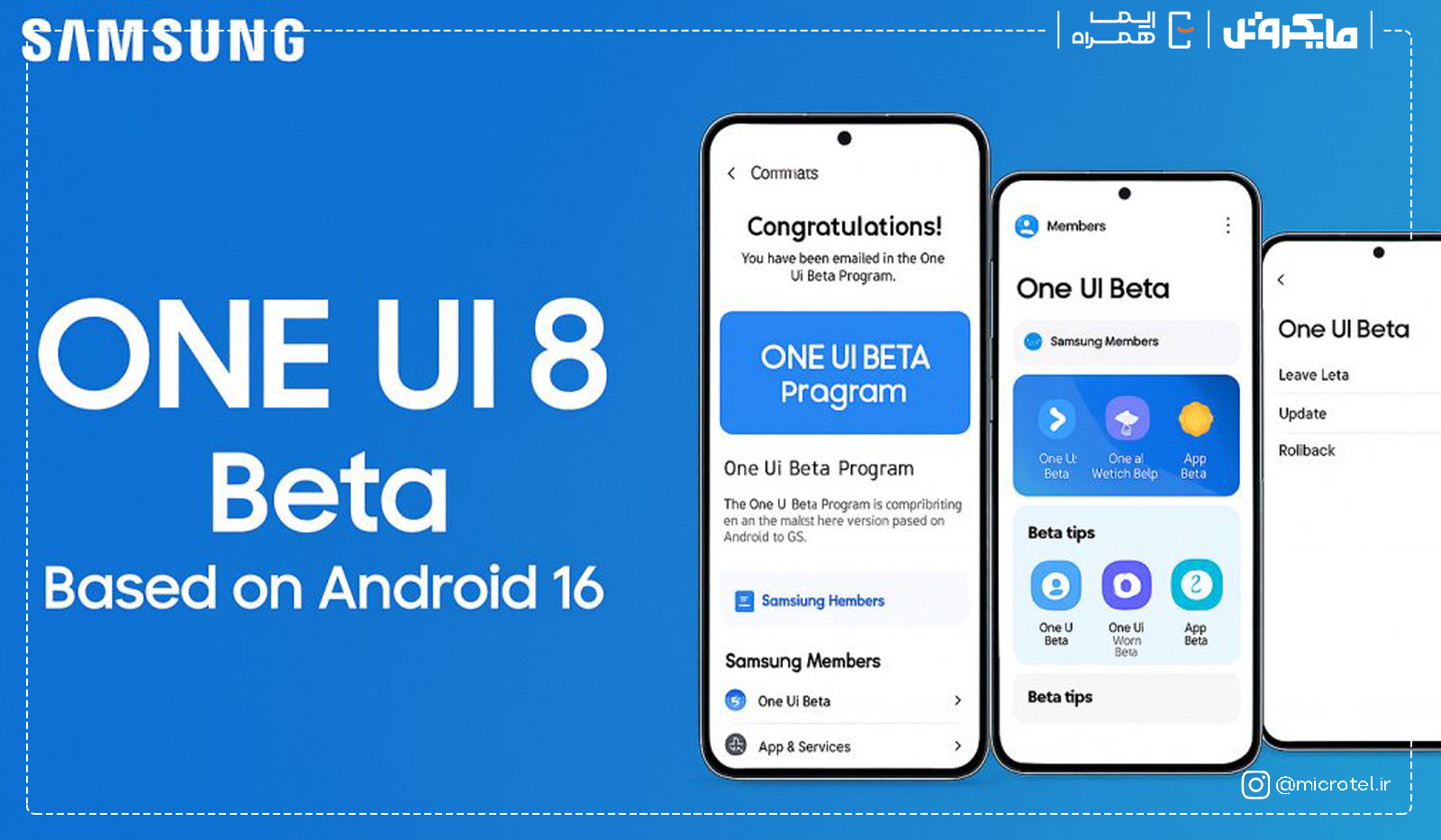
پیشنیازها — قبل از شروع بهروزرسانی (حتماً بخوانید)
- پشتیبانگیری کامل (Backup): از عکسها، مخاطبین، پیامها و تنظیمات مهم حتماً پشتیبان تهیه کنید (Samsung Cloud یا کامپیوتر / Smart Switch).
- ظرفیت باتری: گوشی را حداقل تا ۵۰–۶۰٪ شارژ کنید یا در حین اتصال به شارژر قرار دهید.
- حافظه آزاد کافی: اغلب آپدیتها چند گیگابایت فضا نیاز دارند (به ویژه آپدیتهای بزرگ One UI).
- اتصال پایدار اینترنت (ترجیحاً Wi-Fi): دانلود بستهٔ بروزرسانی از طریق Wi-Fi توصیه میشود.
- بررسی سازگاری و زمانبندی انتشار منطقهای: سامسونگ بهصورت مرحلهای منتشر میکند؛ ممکن است در منطقهٔ شما هنوز منتشر نشده باشد. برای بررسی رسمی از صفحهٔ پشتیبانی سامسونگ استفاده کنید.
روشهای رسمی بهروزرسانی — قدمبهقدم
روش ۱ — بهروزرسانی از طریق تنظیمات (OTA — سادهترین روش)
- وارد Settings (تنظیمات) شوید.
- به بخش Software update یا System updates بروید.
- گزینهٔ Download and install یا Check for system updates را انتخاب کنید.
- در صورت نمایش بهروزرسانی، آن را دانلود کنید و دستورالعملها را دنبال کنید (گوشی ممکن است چند بار ریاستارت شود).
- پس از نصب، دوباره گوشی را بررسی و تنظیمات را تأیید کنید.
نکته: برای دریافت خودکار آپدیتها میتوانید گزینهٔ «Auto download over Wi-Fi» را فعال کنید.
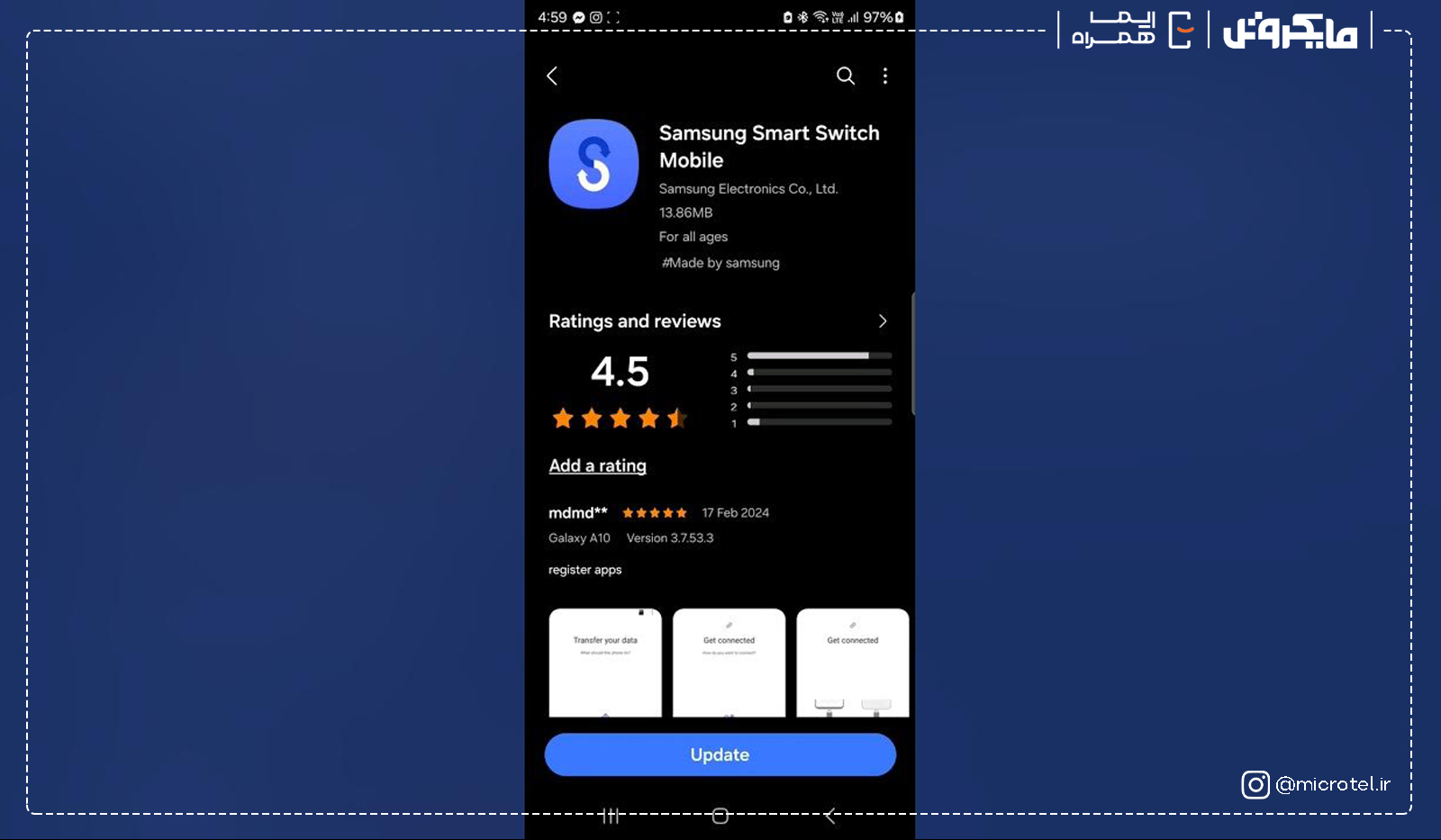
روش ۲ — بهروزرسانی از طریق Smart Switch (کامپیوتر)
- Smart Switch را روی ویندوز یا مک نصب و اجرا کنید.
- گوشی را با کابل USB متصل کنید.
- اگر آپدیت در دسترس باشد، Smart Switch گزینهٔ Update را نمایش میدهد.
- مراحل نمایش دادهشده را دنبال کنید؛ این روش مخصوصاً وقتی OTA در منطقهٔ شما هنوز عرضه نشده مفید است.
روش ۳ — نصب نسخههای بتا (برای کاربران حرفهای)
- سامسونگ برنامههای بتا (Samsung Members Beta) را در برخی مناطق اجرا میکند؛ نصب بتا ریسک باگ و ناسازگاری اپلیکیشنها را دارد و برای کاربران عادی توصیه نمیشود. اگر قصد نصب بتای One UI را دارید، دستورالعملهای رسمی و منابع محلی راهنماها را دنبال کنید و حتماً از اطلاعات خود پشتیبان تهیه کنید. (منابع راهنمای فارسی جزئیاتی برای کاربران ایرانی هم ارائه کردهاند).
آموزش تصویری و نکات عملی (کاربردی و قابل اجرا)
A — قدمبهقدم: بهروزرسانی با OTA
- Settings → Software update → Download and install → Check for system updates.
- اگر فایل یافت شد، size آن را بررسی کنید، Wi-Fi را وصل کنید و دانلود را آغاز کنید.
- پس از دانلود، گزینه Install را انتخاب کنید؛ گوشی ریاستارت میشود و نصب انجام میگیرد.
- بعد از بالا آمدن، به Settings → About phone → Software information بروید و نسخهٔ جدید را بررسی کنید.
B — قدمبهقدم: بهروزرسانی با Smart Switch
- نسخهٔ Smart Switch مخصوص سیستمعامل خود را از سایت رسمی سامسونگ دانلود و نصب کنید.
- گوشی را متصل کنید و در پنجرهٔ Smart Switch گزینهٔ Update را اگر نمایش داده شد، کلیک کنید.
- فرایند دانلود و نصب را بر روی کامپیوتر دنبال کنید — در این روش معمولا احتمال خطا کمتر است زیرا فایل کامل روی کامپیوتر دانلود میشود.
C — نکات جلوگیری از خطا
- هنگام نصب هرگز کابل را جدا نکنید و اتصال برق را قطع نکنید.
- اگر با ارور مواجه شدید، ابتدا کش سیستم را پاک کنید (در برخی مدلها از Recovery) یا با Smart Switch تلاش کنید.
- اگر آپدیت منطقهای هنوز نرسیده، نصب غیررسمی (فایلهای فلاش) ریسک بالایی دارد و ممکن است گارانتی را باطل کند؛ قبل از هر اقدامی با خدمات پس از فروش مایکروتل و همراه سرویس خاورمیانه مشورت کنید.
امکانات جدید مهم در نسخههای اخیر One UI (جمعبندی تحلیلی)
(چکیدهای از امکاناتی که در One UI 6/7 و نسخههای جدیدتر برجسته شدهاند)
- شخصیسازی عمیقتر صفحهٔ قفل و ویجتها؛ مدیریت هوشمند اعلانها
- افزایشی در امنیت (مثل Auto Blocker برای مدیریت نصب برنامهها و محافظت USB).
- بهبود تعاملات Now Bar و بهینهسازی تجربهٔ چندوظیفگی.
عیبیابی (Troubleshooting) — رایجترین مشکلات و راهحلها
- آموزش: آپدیت دانلود شد ولی نصب نمیشود: حافظه دستگاه را بررسی کنید و از پاک بودن فضای کش مطمئن شوید؛ در صورت ادامهٔ مشکل از Smart Switch استفاده کنید.
- گوشی در لوپ بوت ماند: نگه داشتن ترکیب دکمههای سختافزاری برای رفتن به Recovery و پاک کردن cache partition یا ریاستور فکتوری (بهعنوان آخرین راه) — قبل از فکتوری ریست حتما بکاپ داشته باشید.
- اپلیکیشنها ناسازگارند یا کرش میدهند: اپها را بهروزرسانی کنید یا اپهایی را که مشکلساز هستند پاک و مجدداً نصب کنید.
نکات ویژه برای کاربران ایرانی (منطقهای و دسترسی به بتا / rollout)
- سامسونگ منتشرکنندهٔ منطقهای است؛ گاهی برای ایران انتشار رسمی با تأخیر یا محدودیت مواجه میشود. کاربران ایرانی معمولاً از راهنماهای محلی و روشهای کنترلشده برای نصب بتا استفاده میکنند؛ اما توجه داشته باشید که روشهای غیررسمی ممکن است ریسک گارانتی و امنیت را افزایش دهند.
سوالات متداول (FAQ) — پرسشهایی که اغلب کاربران میپرسند!
آیا آپدیت One UI دادههای من را پاک میکند؟ معمولاً نه، مگر شما فکتوری ریست کنید؛ با این حال همیشه قبل از آپدیت بکاپ بگیرید.
چقدر طول میکشد؟ بسته به سرعت اینترنت و حجم آپدیت از ۱۰ تا ۶۰ دقیقه یا بیشتر.
اگر آپدیت در منطقه من منتشر نشده چه کار کنم؟ صبر کنید یا از Smart Switch استفاده کنید و در صورت نیاز برای نصبهای خاص با خدمات پس از فروش رسمی مشورت کنید.
تماس و پشتیبانی — مایکروتل و «همراه سرویس خاورمیانه»
اگر در فرایند آپدیت با مشکلی مواجه شدید یا میخواهید آپدیت توسط تعمیرکاران یا تیم رسمی انجام شود:
- برای خدمات فنی و پشتیبانی نرمافزاری میتوانید به خدمات پس از فروش و گارانتی با «همراه سرویس خاورمیانه» با تلفن ۰۲۱۸۴۰۳۰ تماس بگیرید.
- صفحهٔ اینستاگرام رسمی مایکروتل را برای اطلاع از آموزشها، ویدیوهای راهنما و اعلامیههای رسمی دنبال کنید. برای پشتیبانی و راهنمایی حرفهای، صفحه اینستاگرام مایکروتل را ببینید.
اگر در نصب آپدیت نیاز به راهنمایی داشتید یا ترجیح میدهید فرایند بهروزرسانی توسط کارشناسان ما انجام شود، با تیم پشتیبانی مایکروتل تماس بگیرید یا از خدمات پس از فروش «همراه سرویس خاورمیانه» استفاده کنید.
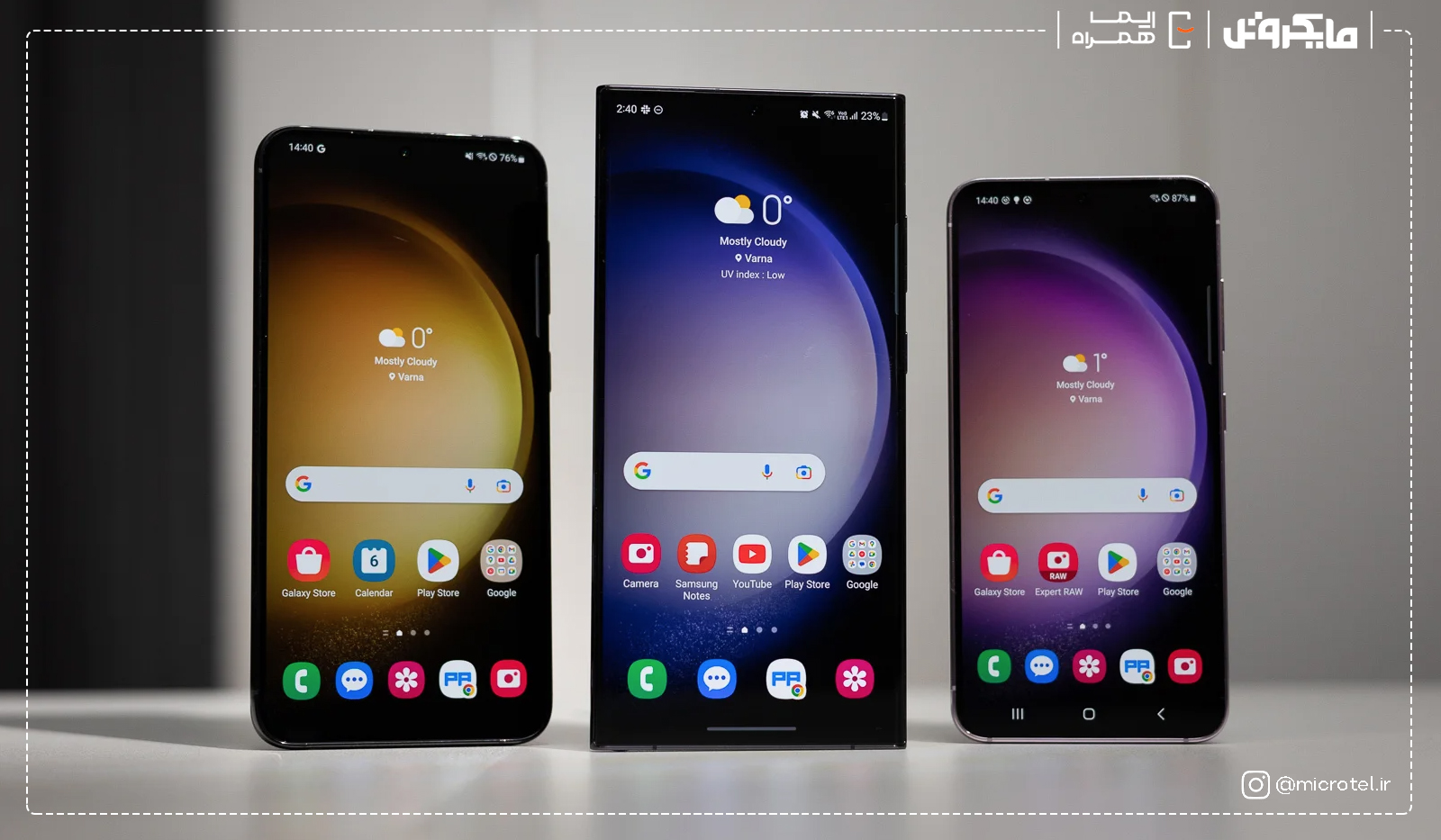
منابع و مراجع (برخی از منابع استفادهشده برای نگارش مقاله)
- صفحهٔ رسمی One UI در وبسایت سامسونگ (اطلاعات ویژگیها).
- راهنمای ارتقای One UI و آموزش نصب از پشتیبانی سامسونگ (Support pages).
- راهنمای نصب و استفاده از Smart Switch برای آپدیتها.
- راهنماها و مقالات تحلیلی فارسی درباره نصب بتا و ویژگیهای One UI (Zoomit، Mobo.news و سایر منابع فارسی).
یادداشت نهایی
این مقاله بهصورت جامع طراحی شده تا هم کاربران مبتدی و هم کاربران پیشرفته بتوانند فرایند بهروزرسانی One UI را با کمترین ریسک انجام دهند.


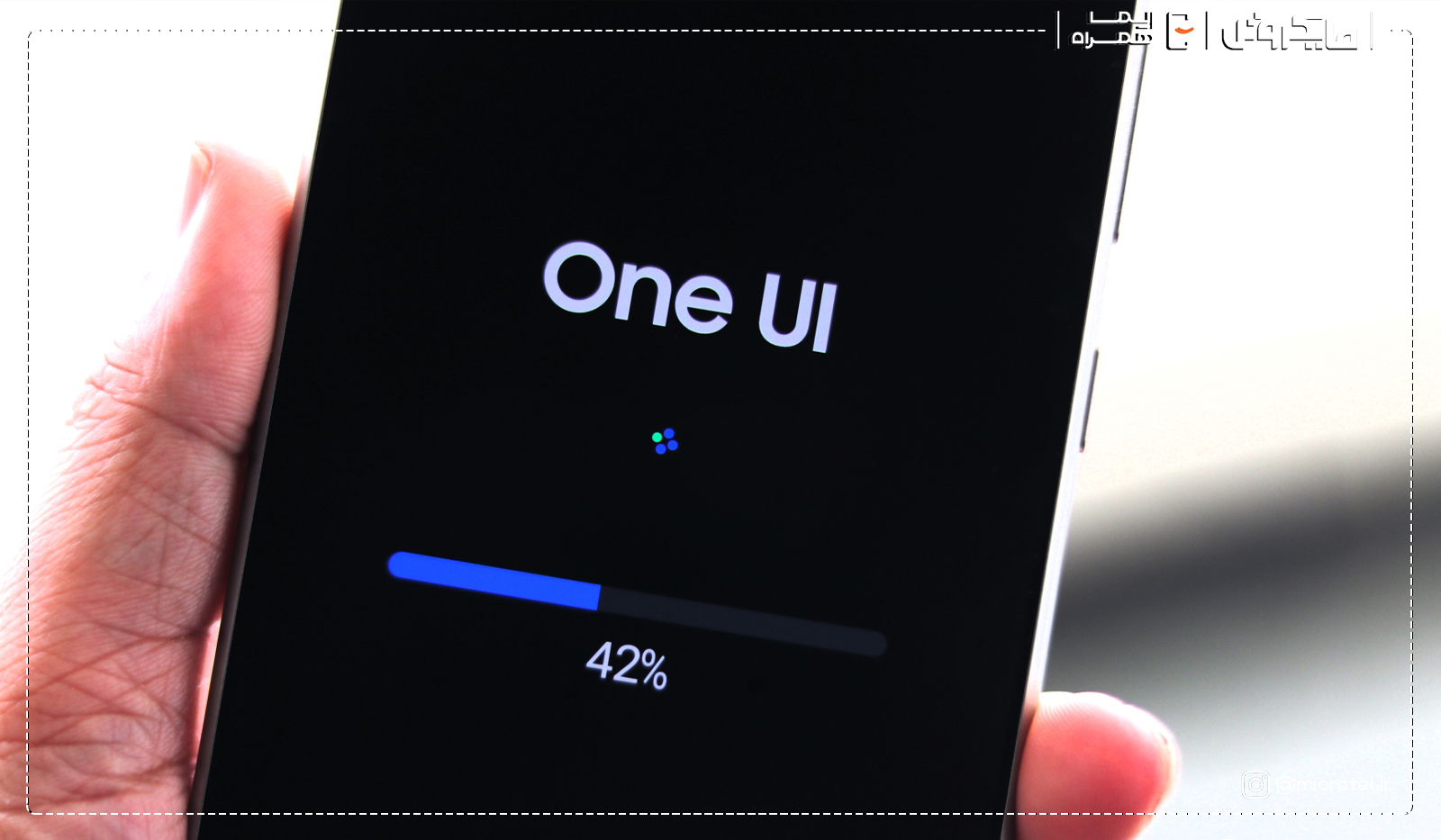
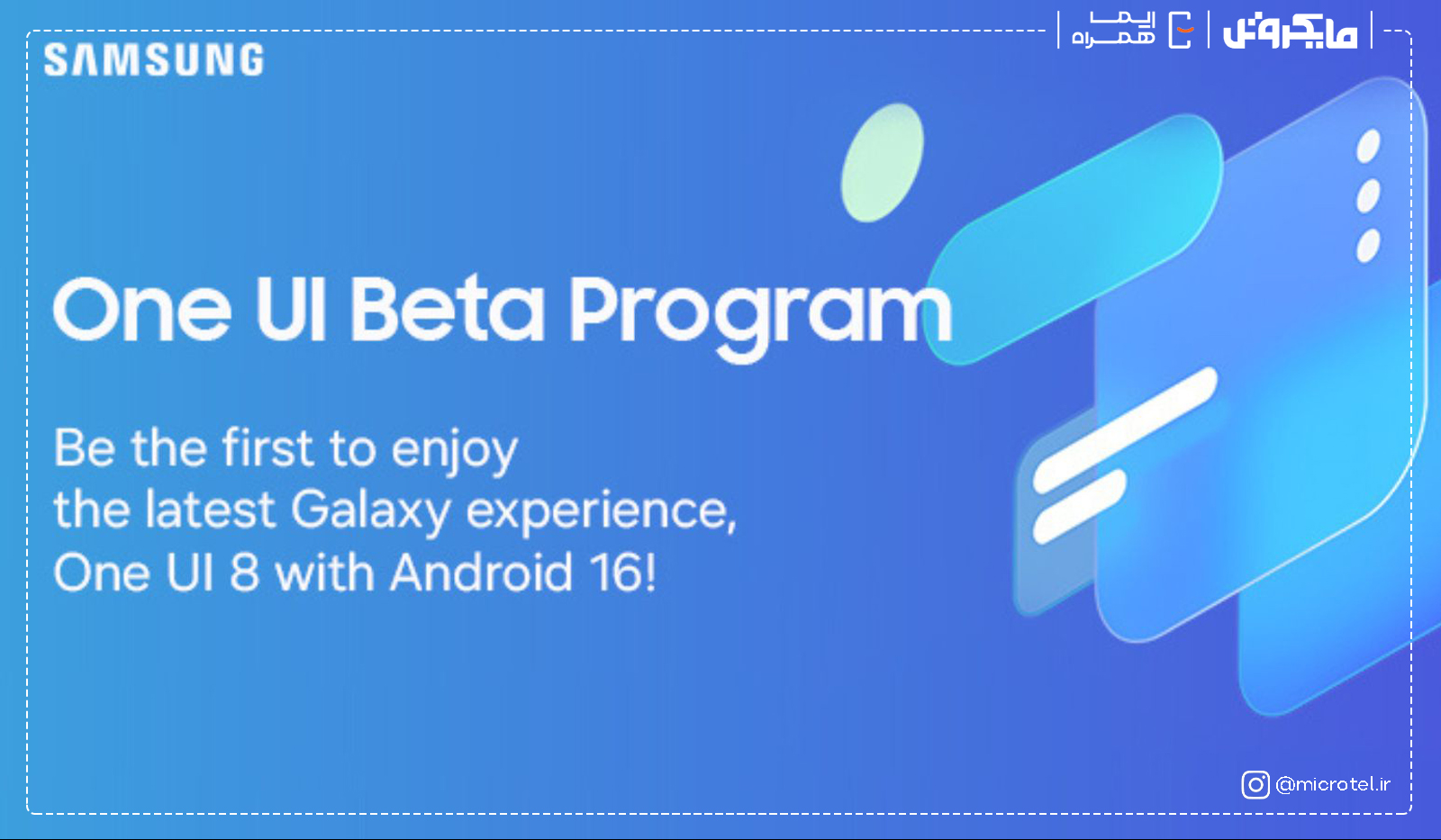
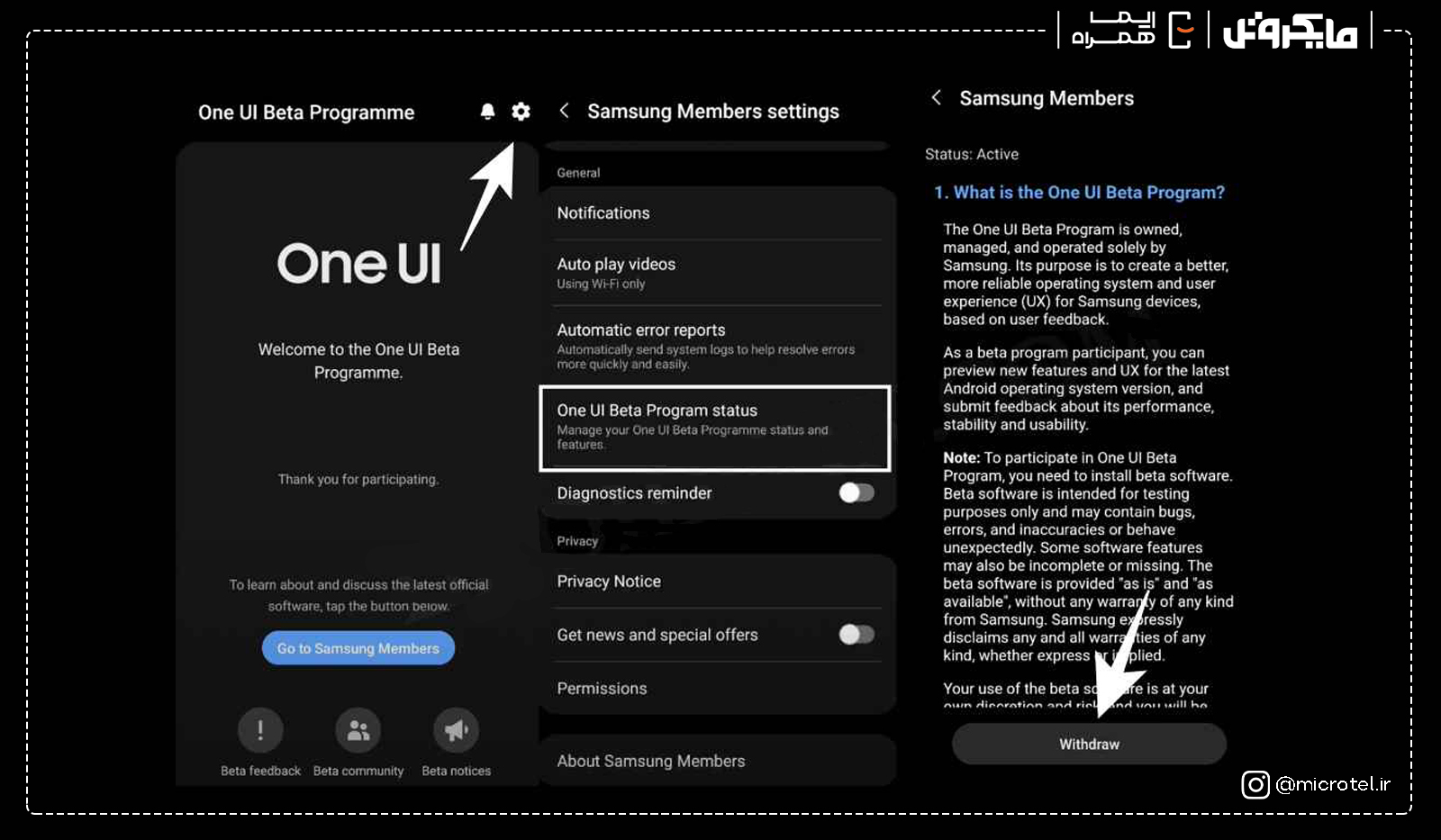
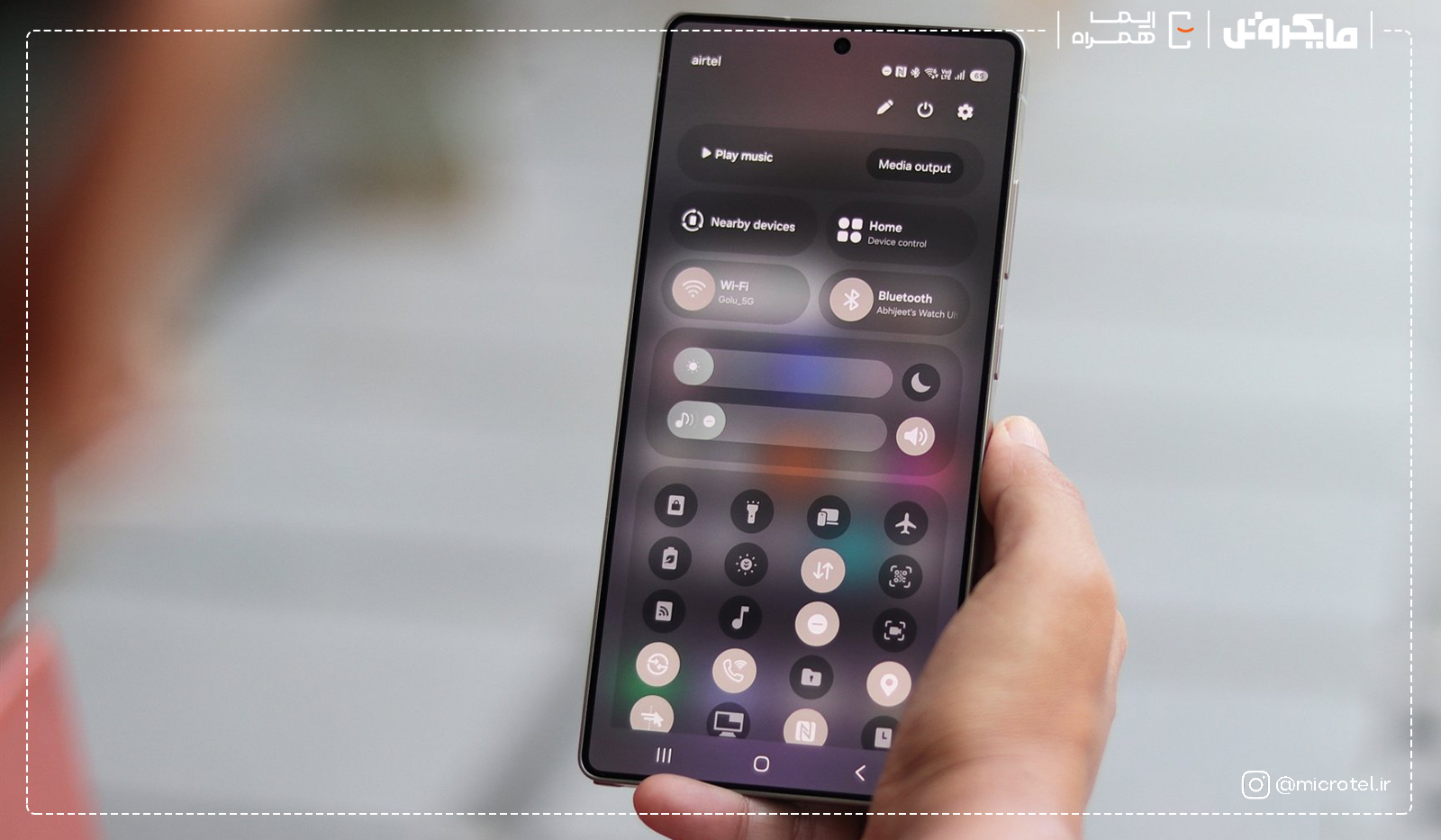
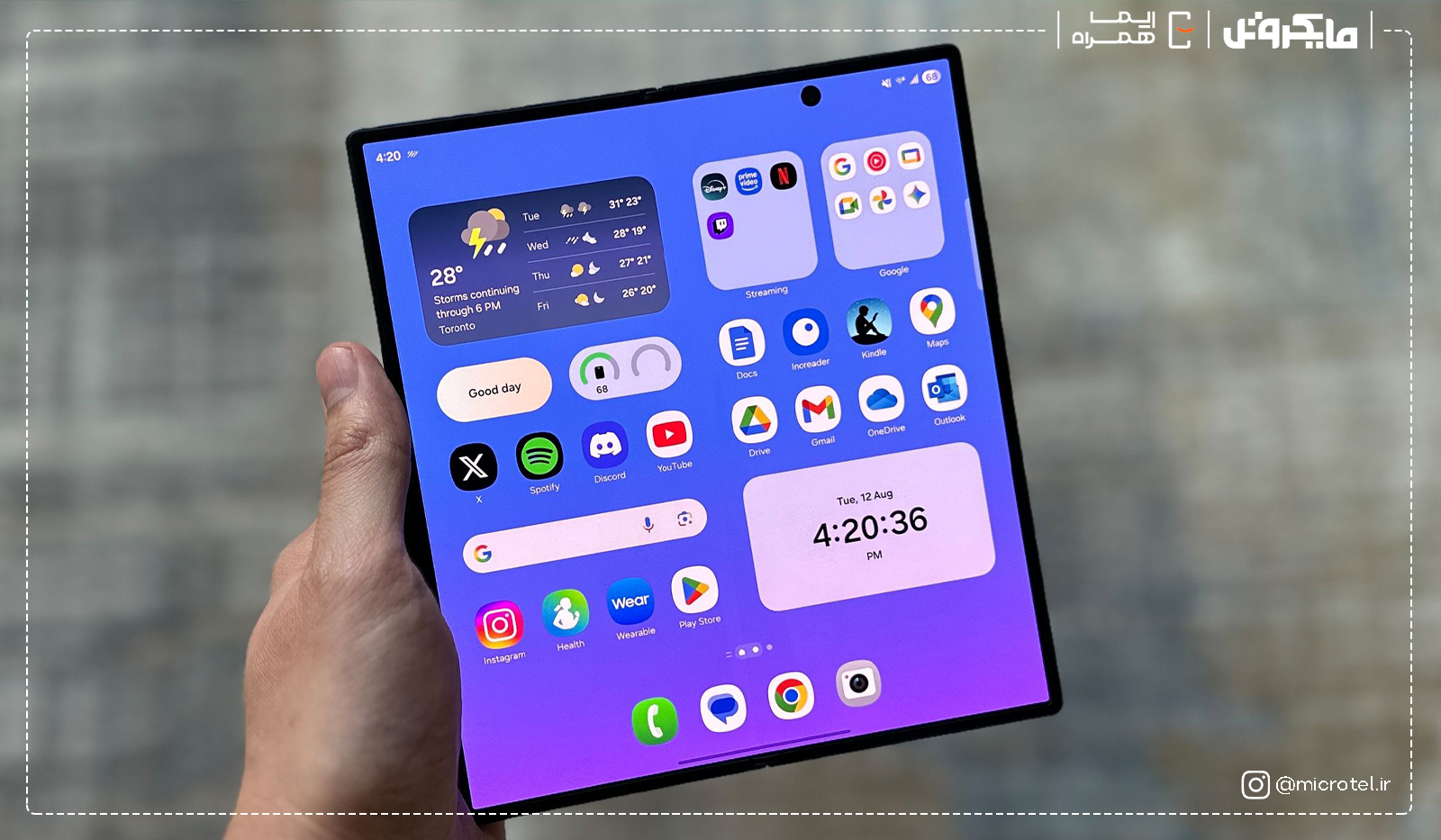





دیدگاه خود را بنویسید